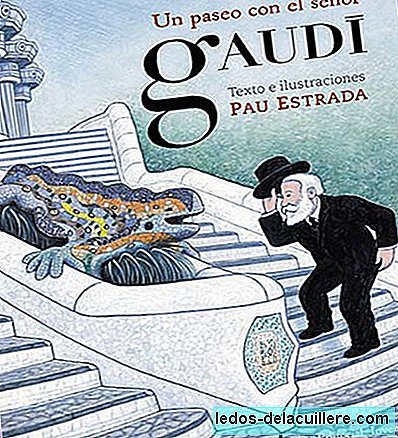Wczoraj rozpoczęliśmy prosty samouczek uczyń nasze dziecko Avatarem Na'vi za pomocą znanego programu do retuszu zdjęć Adobe Photoshop.
Wybieramy obraz, usuwamy tło, kolorujemy skórkę naszego niebieskiego pąka i modyfikujemy nos i uszy. Po wszystkich podjętych krokach kontynuujemy:
Zmieniający się kolor oczu
The Na'vi Mają wielkie oczy, ale w tym przypadku nie chciałem dotykać oczu Arana, aby nie utrudniać procesu ani nie nadmiernie tracić jego ekspresji.
Możemy to zrobić kolor żółte oczy. Tą samą metodą „Pędzla” w trybie koloru wybieramy kolor żółty, z kryciem 50% i kolor tęczówki.
Ponieważ najprawdopodobniej są one nieco ciemne lub wyciszone, używamy narzędzia „Prześwietlenie” (można przejść do menu tego narzędzia, naciskając klawisz „O”), aby wymusić jasność (i jeśli chcemy również „Niedoświetlenia”, które znajduje się w ta sama grupa narzędzi, co poprzednia, klawisz do przyciemnienia niektórych obszarów).
Na następnym zdjęciu widać lewe oko z prześwietleniem. Prawo tylko kolorowe.
Zwiększanie jasności obrazu
Ponieważ skóra jest nieco wyłączona, dotknijmy trochę poziomów (Ctrl + L). Dotykaj swoich upodobań, aż zobaczysz dobrą jasność. W moim przypadku też chciałem rozjaśnij nieco środkową część, aby przyciemnić krawędzie głowy. W tym celu użyłem narzędzia „Filtr / Interpretacja / Efekty świetlne”, wybrałem Światło Zenith i uczyniłem światło poprzez podejście okrągłe. Idealnie, spróbuj znaleźć punkt światła i cienia, który nam się podoba (wynik zobaczysz na obrazku w następnej sekcji).
Nakładanie detali na skórę
Skóra Na'vi Ma pewne plamy, które nadają mu kociego wyglądu, więc musimy zrobić to samo z naszym bohaterem.
Tworzymy nową warstwę (wszystko to moglibyśmy zrobić z nowymi warstwami, która jest bardziej profesjonalna, w końcu wygodniejsza, jeśli chcemy zmodyfikować coś, co zrobiliśmy dawno temu, choć bardziej żmudne do wyjaśnienia) w „Warstwie / Nowa warstwa ”i zaczęliśmy rysować za pomocą narzędzia do zaznaczania, jakie będą znaki, które pasują do tekstury skóry naszego Awatara.
Po dokonaniu wyboru wybieramy ciemniejszy niebieski kolor niż kolor skóry i za pomocą narzędzia „Pędzel” w trybie normalnym malujemy wszystkie znaki.
Ponieważ jest bardzo sztuczny i mało zintegrowany z obrazem, naprawiamy krawędzie za pomocą narzędzia „Rozmycie” i dotykamy krycia warstwy (w menu „Warstwy”, które znajduje się w prawym dolnym rogu programu), aby wyjaśnić to nieco do rzeczy To nie rozwiąże zbyt wiele.
W tym samym menu „Warstwy”, po wybraniu nowej warstwy, na której narysowaliśmy znaki, tworzymy kliknij na prawym przycisku i wybierz „Opcje scalania”. Ze wszystkich opcji wybieramy „Wewnętrzny cień” i dotykamy opcji, aby przyciemnić nasze znaki Na'vi. Możemy grać z kryciem, aby dać mu mniej więcej ciemność.
Punkty światła i ubrania
Kolejna funkcja Skórą mieszkańców Pandory jest to, że mają jasne plamy. Wykonanie ich jest tak proste, jak malowanie białych kropek. Za pomocą narzędzia „Pędzel”, wybierając mały rozmiar i pędzel z rozmytą krawędzią, malujemy białe kropki na twarzy, aby nadać skórze blask Na'vi.
Jeśli chcesz zmienić kolor koszulki, już wiesz, jak to zrobić. Ja Zmieniłem cel dla brązowego „odkrywcy”, ale wszyscy, którzy wybiorą ten, który uważają za najbardziej udany.
Ostatnie dotknięcia
W końcu nadamy obrazowi ostatnie poprawki, przyciemnienie krawędzi i umieszczenie liter „AVATAR”.
Tworzymy nową warstwę (Shift + Ctrl + L) iz grubym pędzlem rozmycia (tak grubym, jak to możliwe, ale niewystarczającym, aby być denerwującym podczas pracy z nim), a czarny kolor malujemy, co chcemy pokryć. Następnie bawimy się kryciem warstwy, więc nie zrobimy jej zbyt czarnej. Jeśli znacznie zmniejszymy krycie i nadal chcemy przyciemnić inne obszary, możemy utworzyć nową warstwę, malując na czarno w obszarach, w których chcemy być ciemniejsze.
Wreszcie Piszemy AVATAR literami, które podają rozmiar (Użyłem czcionki „Tempus Sans ITC”) i stosujemy „Blask zewnętrzny” (kliknij prawym przyciskiem myszy warstwę / Opcje mieszania).
Już znasz wynik:
Jeśli są jakieś wątpliwości lub wątpliwości, które nie są zbyt jasne, skomentuj je, a ja postaram się to lepiej wyjaśnić.